

By Gina Barrow, Son Güncelleme: 6/12/2023
“İşe giderken acelem vardı ve binaya doğru giderken telefonu elime aldım. Kilidinin açık olduğunu bilmiyordum ve yanlışlıkla sil düğmesine dokundum ve tüm albümlerimi sildi. Daha iyi ve daha hızlı bir yol var mı? silinen fotoğraflar nasıl kurtarılır Samsung Galaxy S6? "
Hepimizin telefon galerimizde kayıtlı tonlarca fotoğrafı var ve bunların hepsini değerli ve önemli buluyoruz. Ancak, bir okuyucumuzdan aldığımız bu senaryo gibi olaylardan gerçekten kaçınamayız.
Veri kaybı, özellikle Android kullanıcıları için çok fazla oluyor. Ve çoğu android kullanıcısı yedekleme özelliklerini gerçekten kullanmadığından, kaybolan ve silinen dosyaları kurtarmanın yollarını bulmakta zorlanıyorlar.
Bugün size 3 yöntem göstereceğiz. silinen fotoğraflar nasıl kurtarılır a Samsung Galaxy S6 yedekli ve yedeksiz. Hangi yöntemin ihtiyaçlarınıza uygun olduğunu öğrenin!
İnsanlar Ayrıca Okumak:
Silinen Dosyaları Kurtarmak İçin Samsung Data Recovery'yi Ücretsiz Deneyin [2022]
Bölüm 1. Android Veri Kurtarma ile Samsung Galaxy S6'dan Silinen Fotoğrafları Kurtar - Yedekleme YokBölüm 2. Samsung S6'dan Silinen Fotoğrafları Samsung Cloud ile Kurtarma – Yedekleme ileBölüm 3. Samsung Galaxy S6'dan Silinen Fotoğrafları Kurtarmak için Google Fotoğraflar'ı Kullanın – YedeklemeyleBölüm 4. Özet
Samsung Galaxy S6'nızdan silinen fotoğrafları kurtarmanın en hızlı yolu kurtarma yazılımı kullanmaktır. Bugün mevcut olan programlar arasında, FoneDog Android Veri Kurtarma birçok mükemmel özelliği nedeniyle en çok önerilen Samsung fotoğraf kurtarma yazılımıdır.
Aşağıdakileri sağlar:
FoneDog Android Veri Kurtarma en kullanıcı dostu arayüze sahip olduğu ve veri önizlemesine ve seçici kurtarmaya izin verdiği için diğer programların başında gelir.
Telefonlarımızdaki dosyaları sildiğimizde, veriler cihazdan tamamen silinmez, bunun yerine gizli bir klasöre aktarılır. Silinen öğeler, telefonunuzun daha fazla alana ihtiyacı olana kadar bu gizli klasörde kalır ve üzerine yazarak kullanır.
Dosyaların üzerine henüz yazılmadığı sürece, kurtarma için hala büyük bir şans var. Ve burası FoneDog Android Veri Kurtarma en iyi şekilde çalışır; tüm telefon sistemini tarar ve bulabildiği tüm silinmiş dosyaları kurtarır.
Programı başarıyla indirdikten sonra Samsung Galaxy S6'nızı USB kablosuyla takın.

Ayarlar'dan Telefon Hakkında'ya giderek S6 cihazınızda USB Hata Ayıklamaya izin verin. Yapı Numarasını en az 7 kez bulun ve dokunun. Ayarlar'a geri dönün ve Geliştirici Seçenekleri'ne dokunun, açın ve ayrıca USB Hata Ayıklama'ya dokunun ve açın. USB hata ayıklamasını etkinleştirdikten sonra, sonraki adımlara geçmek için ekranınızda Tamam'a tıklayın.

Kurtarma için dosya türlerinden Fotoğraflar'ı seçin. Devam etmek için İleri'ye tıklayın. Programın tüm S6 telefonunu taramasını bekleyin.
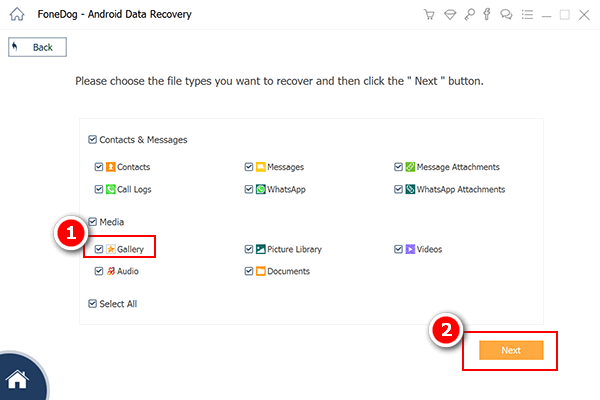
Kurtarılan tüm fotoğrafları önizleyin ve kurtarmanız gereken istediğiniz fotoğrafları seçerek seçin.
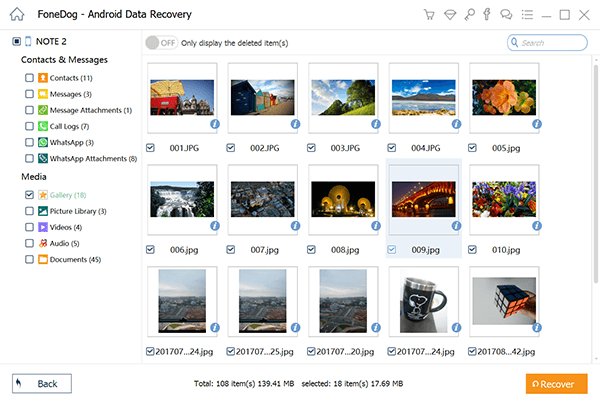
Bilgisayarınızda, kurtarılan tüm fotoğrafları kaydedebileceğiniz bir dosya hedefi oluşturun ve indirmek ve kaydetmek için Kurtar düğmesini tıklayın.
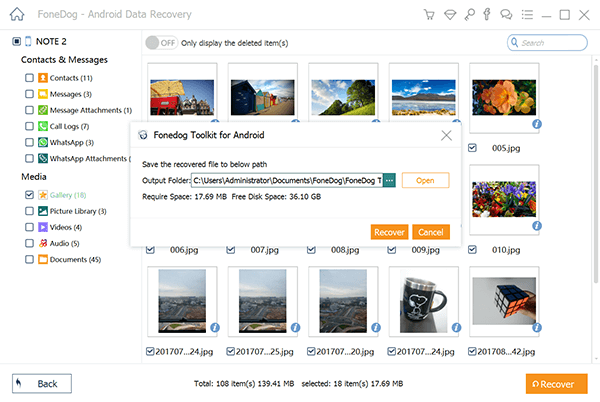
Bu yöntemi, SMS, kişiler, belgeler ve daha fazlası gibi diğer telefon dosyalarını kurtarmak için de yapabilirsiniz. FoneDog Android Veri Kurtarma kullanımı çok kolay!
Samsung Galaxy cihazları, fotoğraflar gibi hemen hemen her tür dosyayı yedekleyebilecekleri ve senkronize edebilecekleri yerleşik bir özelliğe sahiptir. Samsung Cloud, tüm önemli telefon verilerinizden yararlanmanız ve yedeklemeniz için 15 GB'a kadar ücretsiz depolama alanı sunar.
Daha önce Samsung Cloud'unuzu açtıysanız, silinen fotoğraflar için endişelenmenize gerek yok, işte bunları yedeğinizden nasıl geri yükleyeceğiniz:
Birkaç dakika sonra silinen fotoğraflarınız orijinal albümlerine geri yüklenecektir. Aynısını SMS'leriniz ve kişileriniz gibi diğer yedekleme dosyalarına da yapabilirsiniz.

Son olarak, Samsung Cloud gibi, Google Fotoğraflar aracılığıyla Samsung Galaxy S6 telefonunuzdan silinen fotoğrafları da kurtarabilirsiniz. Ancak bu özellik, olaydan önce yedek aldıysanız da çalışır.
Galerinizi açarak Google Fotoğraflar ile senkronize edebilirsiniz. Google Fotoğraflar uygulamasını başlatın, Menü'ye dokunun ve Yedekle ve Senkronize Et'i seçin. Tüm fotoğraflarınızı Google Fotoğraflar ile senkronize etmeye başlamak için Yedekle ve Senkronize Et özelliğini açın.
Bu özelliği etkinleştirdikten sonra, tüm fotoğraflarınız çevrimiçi olarak kaydedilecektir. Silinen fotoğraflarınızı Google Fotoğraflar aracılığıyla ücretsiz olarak nasıl geri yükleyeceğiniz aşağıda açıklanmıştır:
Fotoğraflar orijinal albümlerine geri yüklenecek.
İsterseniz android telefonunuzda fotoğraflarınızı yedeklemenin birçok yolu vardır. Bununla birlikte, çoğu kullanıcı, akıllı telefonlarını kullanırken yedekleme oluşturmayı ihmal edecek kadar güvenlidir.
Neyse ki, aşağıdaki gibi özel programlar var FoneDog Android Veri Kurtarma size yardımcı olmayı amaçlayan silinen fotoğraflar nasıl kurtarılır Samsung Galaxy S6 telefon. Bu, özellikle herhangi bir telefon yedeği oluşturmamış olanlar için kurtarma için şimdiye kadar en çok önerilen yöntemdir.
Ancak, Samsung Cloud hesabınızı etkinleştirdiyseniz, kurtarma için de kullanabilirsiniz. Galaxy serisi de dahil olmak üzere en yeni Samsung Akıllı Telefonların tümü için hemen hemen kullanılabilir.
Yararlanabileceğiniz başka bir seçenek de silinen fotoğrafları geri yükleyebileceğiniz Google Fotoğraflar'dır. Her şey durumunuza bağlı, size daha fazla yardımcı olacağını düşündüğünüz kurtarma yöntemini seçin.
Hinterlassen Sie einen Kommentar
Yorumlamak
Android Data Recovery
FoneDog Android Veri Recovery - Android aygıtlarından kayıp veya silmiş belgeleri hızlı alın
Ücretsiz deneme Ücretsiz denemePopüler makaleler
/
BİLGİLENDİRİCİLANGWEILIG
/
basitKOMPLİZİERT
Vielen Dank! Merhaba, Sie die Wahl:
Excellent
Değerlendirme: 4.7 / 5 (dayalı 73 yorumlar)